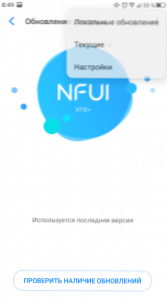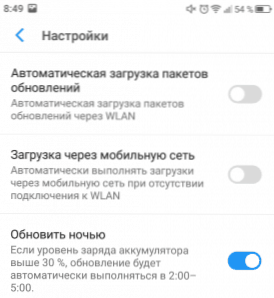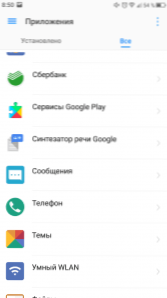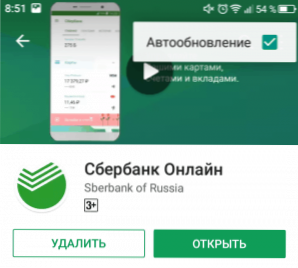W systemie Android system operacyjny i aplikacje mogą być aktualizowane bez zgody użytkownika. Ale możesz szybko zatrzymać tę anarchię, ustawiając odpowiednie ustawienia.
SSD, dekodery Smart TV, karty wideo do gier, procesory do komputerów PC, urządzenia wielofunkcyjne, antywirusy, routery, wzmacniacze Wi-Fi, smartfony do 10 000 rubli
System automatycznej aktualizacji
Aktualizacje Android przychodzą nie tak często, ale ważą bardzo dużo, a ich instalacja zajmuje dużo czasu. Aktualizowanie nie ma znaczenia, co robisz: spać, pracować lub przeglądać w sieciach społecznościowych. Jeśli zezwolisz na pobieranie i instalowanie bez pozwolenia, w pewnych momentach możesz całkowicie stracić kontrolę nad telefonem. Ale teraz naprawimy to szybko:- Otwórz się Ustawienia Android.
- Wybierz element "O telefonie".
- Przejdź do sekcji "Aktualizacja oprogramowania" (Mam tę sekcję w głównym menu ustawień i nazywa się "Aktualizacja systemu").

- Odkryj dodatkowe parametry. Zwykle chowają się pod przyciskiem z trzema kropkami.
- Idź do Ustawienia.
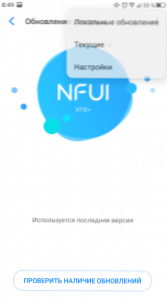
- Nie zezwalaj na automatyczne pobieranie dodatki Service Pack.
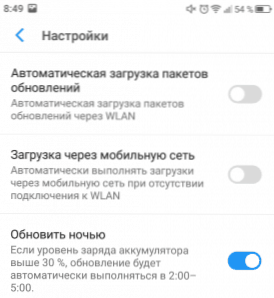
Pamiętaj, aby zabronić pobierania za pośrednictwem sieci komórkowej, w przeciwnym razie możesz ryzykować wydatki na pobieranie aktualizacji.
Jeśli nie chcesz ograniczać automatycznego pobierania aktualizacji przez Wi-Fi, włącz pracę w nocy. Jeśli poziom naładowania przekracza 30%, telefon zostanie zaktualizowany w okresie od 02:00 do 05:00 - zwykle ludzie śpią w tym czasie. Chociaż nikt nie odwołał nocnej zmiany ani przyjęcia, ale Android nie może zadowolić wszystkich.Załóżmy, że wyłączyłeś automatyczną aktualizację. Jak aktualizować system? Wraz z aktualizacjami przychodzą nie tylko nowe funkcje, ale także poprawki i luki w zabezpieczeniach są zamknięte. Aby nie pozostać na marginesie postępu, będziesz musiał powtórzyć procedurę z sekcją otwarcia "Aktualizacja systemu" i długopisy do naciśnięcia przycisku "Sprawdź aktualizacje."
Jeśli nie ma żadnych aktualizacji, pojawi się przyjemny komunikat, że korzystasz już z najnowszej dostępnej wersji oprogramowania. Zasadniczo może nie być to ostatnia - wsparcie zatrzymuje się na starszych urządzeniach, po czym aktualizacje do nich nie docierają. Jeśli istnieje, gdzie dokonać aktualizacji, Android z pewnością to zgłosi.
Wyłącz powiadomienia
Jeśli wyłączysz automatyczną aktualizację, system Android wyświetli powiadomienia o pojawieniu się aktualizacji. W pewnym momencie dostaną cię tak, że chcesz je wyłączyć. W tym miejscu przydatna jest nasza krótka instrukcja:
Zobacz także:
- Wylogowanie z konta Google w systemie Android: usunięcie, zmiana hasła lub resetowanie ustawień?
- Jak wyłączyć powiadomienia o aktualizacjach w systemie MacOS High Sierra?
- Kilka wskazówek na temat HTC One V i Androida 4.0
- Komputer nie widzi Androida przez USB
- Kopiuj kontakty z Androida na Androida: szybko i bez problemów
- Otwórz się Ustawienia Android.
- Przejdź do sekcji "Aplikacje".
- Znajdź "Usługi Google".
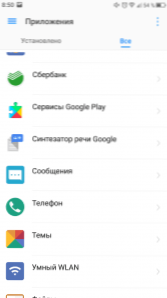
- Kliknij element "Powiadomienia".
- Przesuń suwak "Zezwól" na pozycji "Wyłączone".

Nie można wyłączyć powiadomień, ale po prostu dostosować stopień ich ingerencji - na przykład, aby nie pojawiały się na zablokowanym ekranie z głośnym dźwiękiem.
Usuń aktualizację systemu
Jeśli system pobrał aktualizację, zanim zdążyłeś zabronić jej wykonania tej czynności, możesz usunąć aktualizację. To prawda, że będzie to wymagało praw root, inaczej nie dostaniesz się do systemu plików Android.Jeśli telefon ma root, zainstaluj aplikację Root Explorer i znajdź plik Updates.zip w folderze Cache. Usuń go - telefon nie będzie mieć ostatnio pobranej, ale nie zainstalowanej aktualizacji.Ale nie powinieneś zbytnio grać z rootem: jeśli zrobisz coś źle, mogą pojawić się problemy - na przykład komputer przestanie widzieć Androida przez USB.
Pracuj z aktualizacjami aplikacji
Aplikacje są aktualizowane znacznie częściej niż system operacyjny, więc trzeba je kontrolować. Minimum, które musisz zrobić, to zakazać aktualizowania programów, gdy włączony jest mobilny transfer danych. Tylko bezpłatny Wi-Fi, tylko wysokie prędkości pobierania.
Wszystkie akcje z aplikacjami są wykonywane na rynku Play.
- Otwórz się Rynek Play.
- Kliknij przycisk z trzema pasami w rzędzie. Google Play lub zrobić to samo przesunięcie w prawo.
- Przewiń menu i przejdź do "Ustawienia".

- Znajdź punkt "Automatyczne aktualizacje aplikacji".
- Wybierz tryb "Tylko przez Wi-Fi. "
Jeśli nie chcesz, aby aktualizacje były pobierane i instalowane bez Twojej zgody, ustaw tryb na "Nigdy." Wadą tej opcji jest to, że zapomnisz o potrzebie zainstalowania aktualizacji, dzięki czemu wkrótce pozostaniesz bez nowych funkcji w aplikacjach.
Jeśli denerwujesz się tylko przez powiadomienia, nie powinieneś wyłączać automatycznej aktualizacji aplikacji. Wróć do ustawienia Rynek Play i przejdź do sekcji "Powiadomienia". Zabroń wyświetlania alertów, a problem zostanie rozwiązany.
Możesz wyłączyć automatyczną aktualizację tylko dla poszczególnych aplikacji. Jest to również dobra metoda, ponieważ czasami po aktualizacji program lub gra jest coraz gorsza - zwłaszcza jeśli uważasz, że recenzje w Google Play. Aby zdecydować, czy zainstalować aktualizację dla określonej aplikacji, wykonaj następujące kroki:
- Idź do ustawienia Rynek Play i włącz automatyczną aktualizację tylko przez Wi-Fi.
- Wróć do menu głównego i przejdź do "Moje aplikacje i gry."
- Znajdź aplikację, którą chcesz wyłączyć automatyczną aktualizację. Kliknij go, aby otworzyć stronę Play Market.
- Zadzwoń menu zaawansowanych ustawień (przycisk z trzema kropkami w prawym górnym rogu).
- Odznacz "Automatyczna aktualizacja".
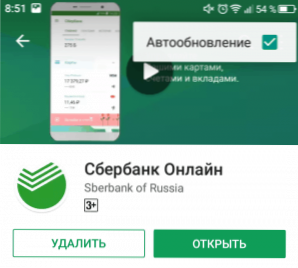
- Jak skonfigurować bezpłatne kanały na smart TV
- Wyczyść pamięć na Androida: sprawdzone metody
- Kalibracja baterii laptopa
- Czym jest UEFI i jak jest lepszy niż BIOS?
- Jak tworzyć kopie zapasowe systemu Windows 10 na komputerze i dlaczego?
- Jak przyspieszyć ładowanie systemu Windows 10
- Jeśli wideo zwalnia podczas oglądania online
Teraz pozostałe aplikacje zostaną automatycznie zaktualizowane, a będziesz mógł sam je monitorować, decydując, czy zainstalować na nim aktualizację.